ネット詐欺おまもり
インストール Mac
「詐欺ウォール / Internet SagiWall」の名称変更について
2025年6月26日(木)より「詐欺ウォール / Internet SagiWall」の名称が「みやブル」に変更になりました。
詳しくはこちらをご覧ください。
お客さまのご利用環境によって画面構成や表記が異なる場合がございます。
以下に記載のものを準備してください。
Mac版ネット詐欺おまもり(みやブル)のダウンロードをします。
Mac用ネット詐欺おまもりのアプリ名称はみやブルです。
![]() ダウンロードされたファイルを実行します。
ダウンロードされたファイルを実行します。
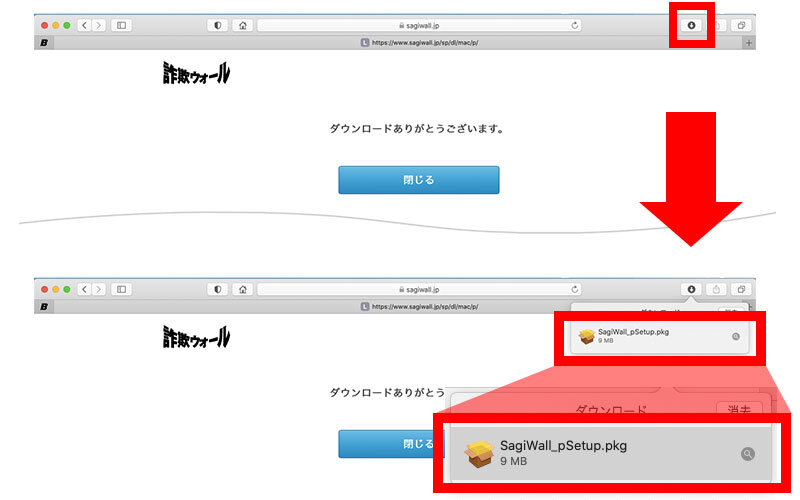
許可を選択します。
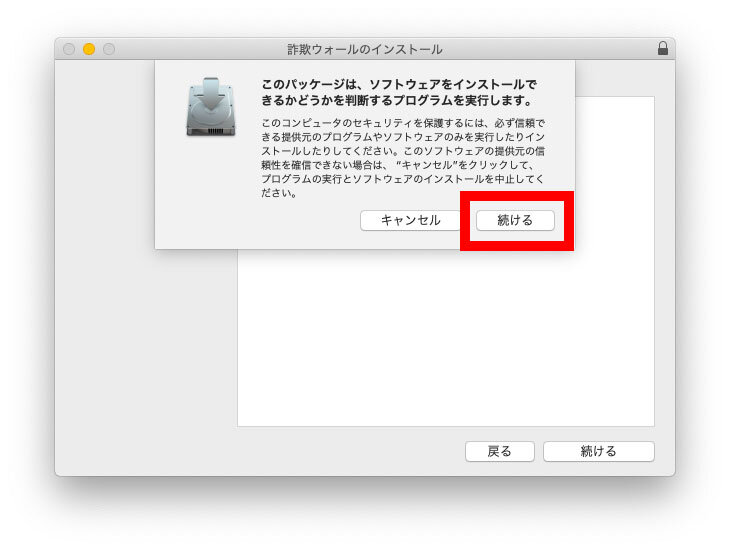
続けるを選択します。
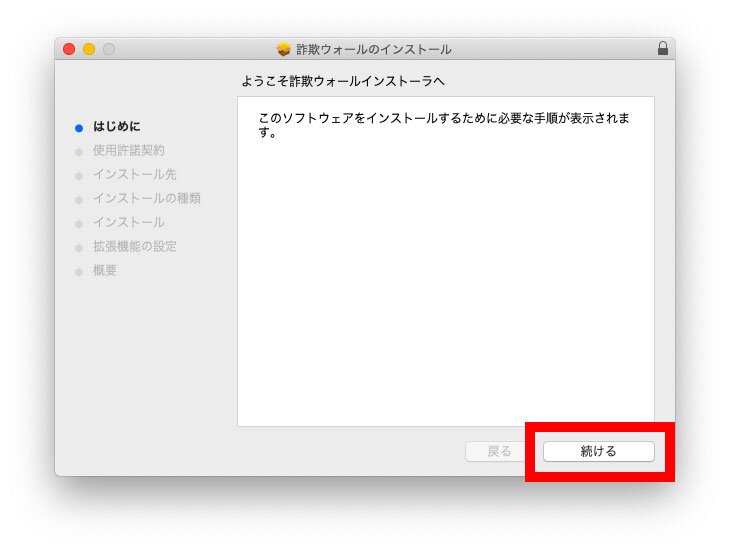
続けるを選択します。
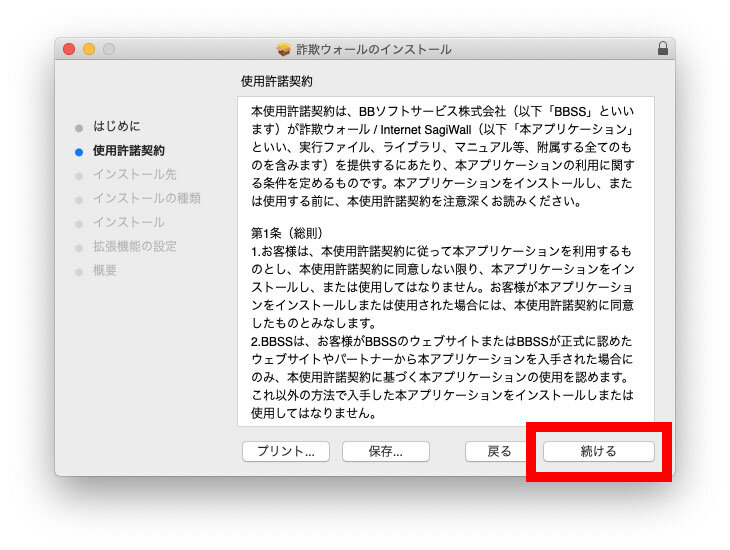
同意するを選択します。
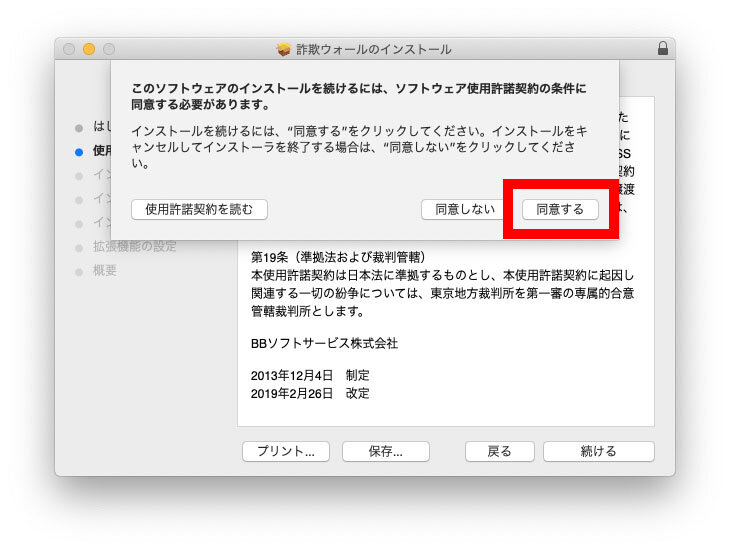
インストールを選択します。
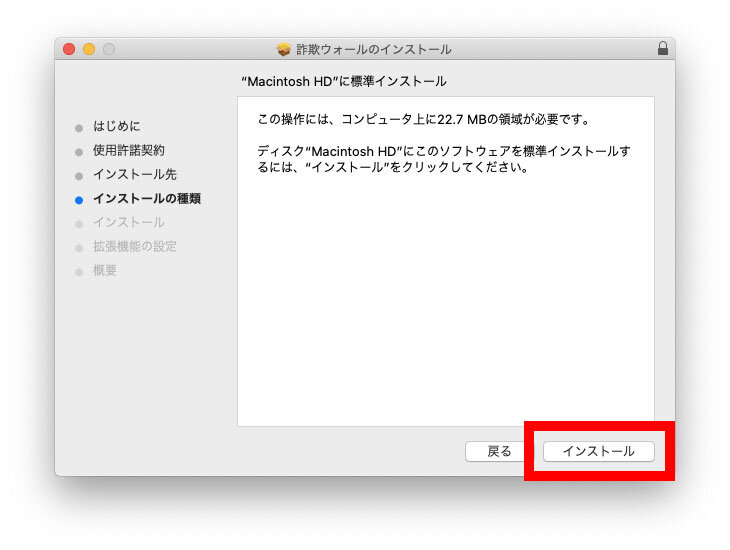
お客さまのMacのユーザ名、パスワードを入力して、ソフトウェアをインストールを選択します。
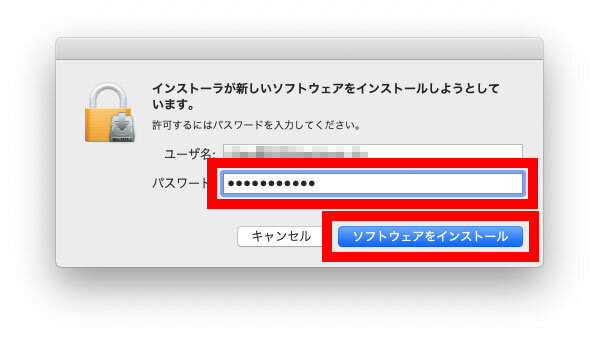
「みやブル」のライセンス(ライセンスキー)欄に、ネット詐欺おまもりのシリアルキーを入力して、OKを選択します。
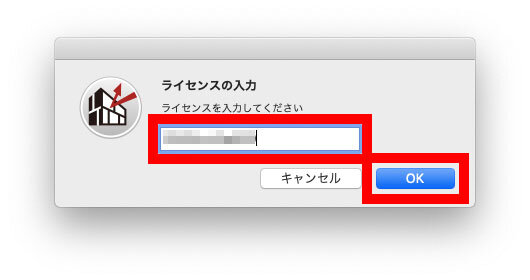
確認するを選択します。
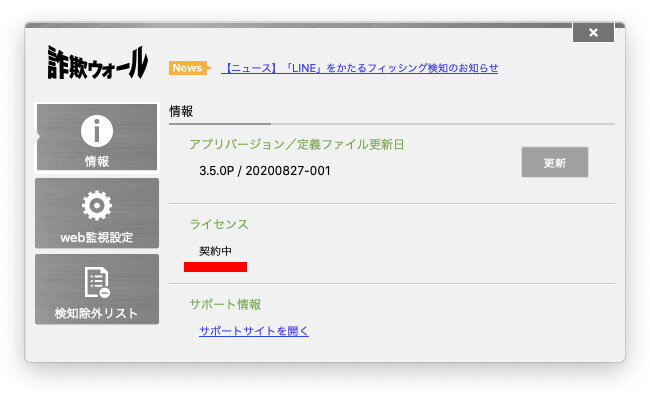
Safariを開いて、メニューバーの Safariから、設定を選択します。
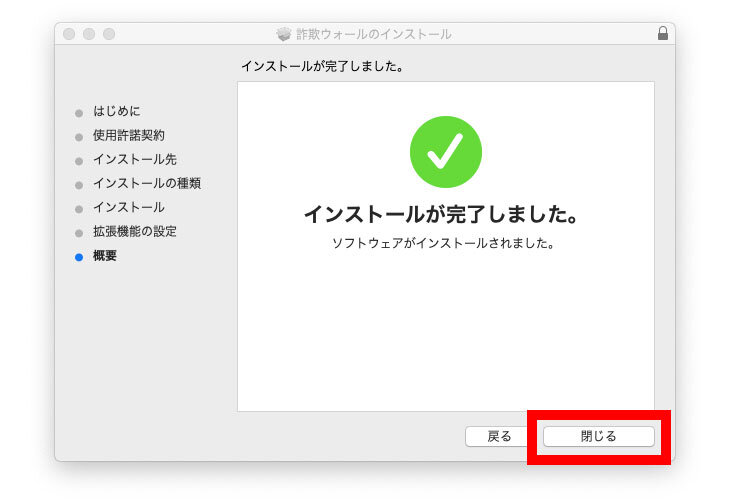
機能拡張 を選択して、みやブル機能拡張にチェックを入れて有効化します。
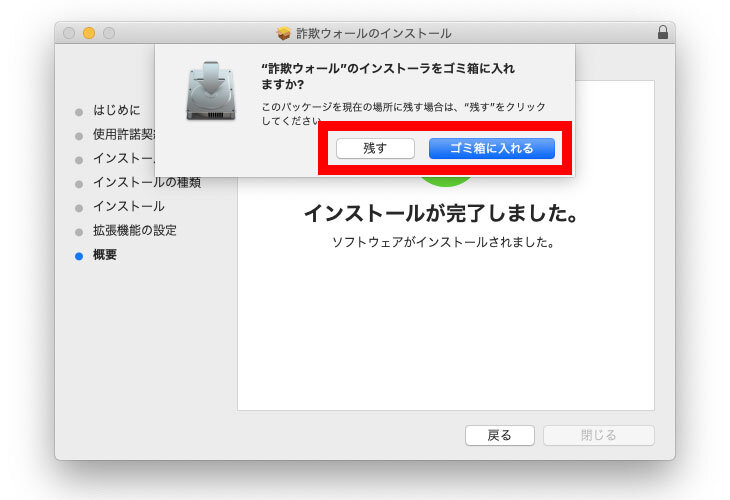
すべてのWebサイトで常に許可を選択します。
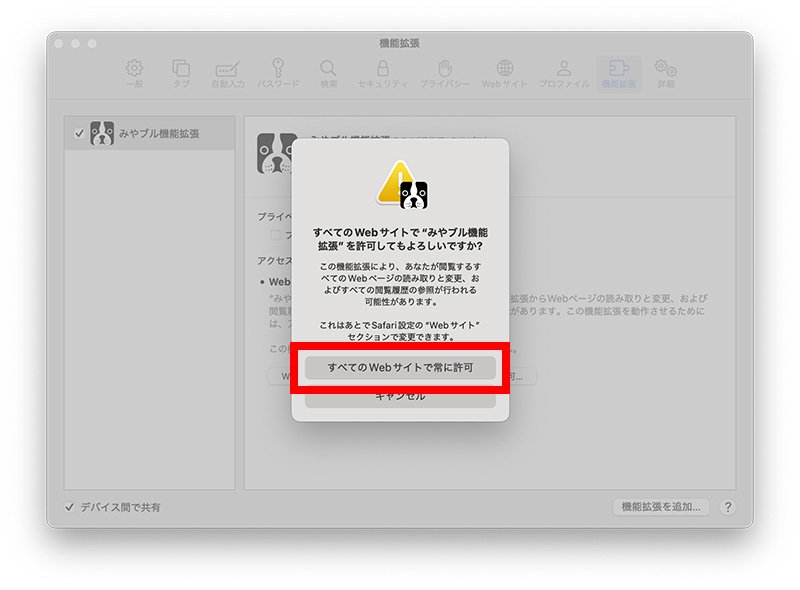
プライベートブラウズでみやブルをご利用いただく場合
プライベートブラウズでみやブルをご利用の場合、プライベートブラウズで許可にチェックを入れます。
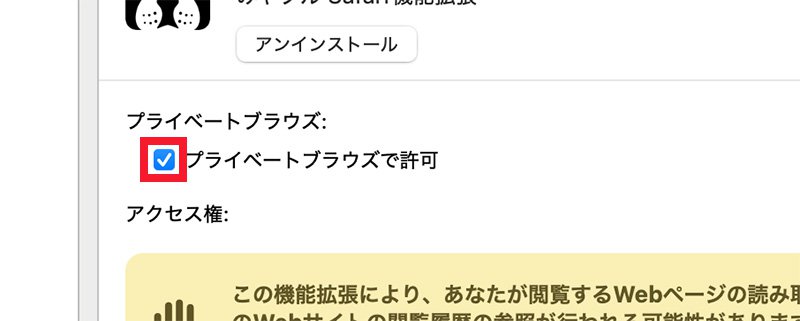
Safariのアドレスバーの左横にみやブル拡張機能アイコン(チェックマークアイコン)が表示されることを確認します。
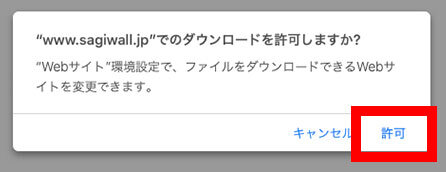
みやブル拡張機能アイコンに!マークが表示される場合
macOS 14 SonomaおよびSafari 17以上で、みやブル拡張機能アイコンに!マークが表示される場合は、みやブル拡張機能アイコンを選択して、表示されたポップアップの「すべてのWebサイトで常に許可」を選択します。アイコンが青色に光れば、追加設定は完了です。
